Bạn đang làm việc say sưa, bỗng dưng trang web, tài liệu Word hay bảng tính Excel cứ tự động cuộn lên cuộn xuống không kiểm soát? Tình trạng máy tính tự cuộn trang này thực sự gây khó chịu và làm gián đoạn công việc. Đừng lo lắng, bài viết này của Blog Công Nghệ sẽ cùng bạn tìm hiểu cặn kẽ nguyên nhân và đưa ra các giải pháp sửa lỗi máy tính tự cuộn trang một cách nhanh chóng và hiệu quả nhất, giúp bạn lấy lại quyền kiểm soát chiếc máy tính của mình.
Giới thiệu vấn đề máy tính tự cuộn trang và tầm quan trọng của việc khắc phục
Chào bạn, chắc hẳn bạn tìm đến bài viết này vì đang gặp phải một trong những phiền toái khó chịu nhất khi sử dụng máy tính: hiện tượng máy tính tự cuộn trang. Hãy tưởng tượng bạn đang đọc một tài liệu quan trọng, soạn thảo email gấp, hay đơn giản là lướt web giải trí, bỗng dưng màn hình cứ trôi tuột lên trên hoặc tụt xuống dưới mà bạn không hề chạm vào chuột hay bàn phím. Cảm giác bất lực và bực bội là điều khó tránh khỏi, đúng không? Thậm chí, có những trường hợp máy tính tự chạy chuột, khiến con trỏ di chuyển lung tung và trang tự cuộn theo một cách không thể kiểm soát nổi.
Hiện tượng này không chỉ đơn thuần gây khó chịu. Nó ảnh hưởng trực tiếp đến năng suất làm việc của bạn, làm bạn mất tập trung, tốn thời gian để điều chỉnh lại vị trí trang. Về lâu dài, nếu không khắc phục, lỗi này có thể tiềm ẩn những vấn đề nghiêm trọng hơn liên quan đến phần cứng hoặc phần mềm. Đôi khi, nó còn là dấu hiệu của việc máy tính bị loạn cảm ứng cuộn trang, đặc biệt trên các dòng laptop có màn hình cảm ứng hoặc touchpad nhạy. Việc tìm ra cách tắt tự cuộn trang hoặc khắc phục lỗi tự scroll chuột không chỉ giúp bạn làm việc hiệu quả hơn mà còn đảm bảo tuổi thọ và sự ổn định cho thiết bị. Vì vậy, hiểu rõ nguyên nhân và cách xử lý kịp thời là vô cùng quan trọng. Bạn có đồng ý với tôi không nào?
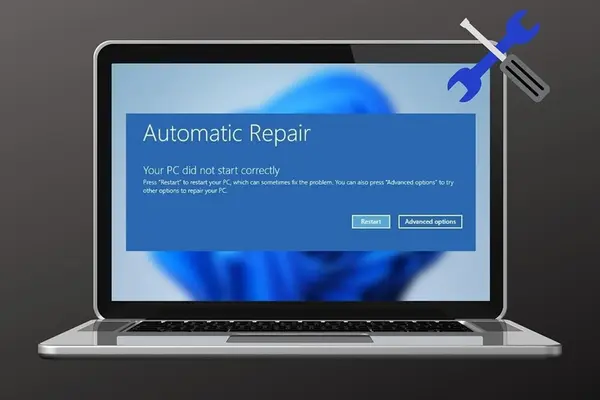
Nguyên nhân phổ biến khiến máy tính tự cuộn trang không kiểm soát
Để sửa lỗi máy tính tự cuộn trang hiệu quả, trước hết chúng ta cần xác định được ‘thủ phạm’ đứng sau vấn đề này. Có khá nhiều nguyên nhân tiềm ẩn, từ những lỗi phần cứng đơn giản đến các vấn đề phần mềm phức tạp hơn. Hãy cùng điểm qua những ‘nghi phạm’ chính nhé:
-
Lỗi từ chuột máy tính: Đây là nguyên nhân hàng đầu. Có thể nút cuộn chuột (scroll wheel) của bạn bị kẹt, bám bụi bẩn, hoặc bị hỏng hóc bên trong. Đôi khi, các nút bấm phụ trên chuột, nếu có, cũng có thể bị kẹt ở chế độ cuộn. Với laptop tự cuộn trang, touchpad cũng là một nghi phạm lớn. Bề mặt touchpad bẩn, ẩm, hoặc bị lỗi phần cứng, driver có thể gây ra hiện tượng lỗi chuột tự cuộn này. Tôi từng gặp một trường hợp mà chỉ vì một mẩu vụn bánh mì nhỏ kẹt dưới con lăn chuột mà cả buổi sáng làm việc bị đảo lộn đấy!
-
Bàn phím bị kẹt phím: Các phím điều hướng như Page Up, Page Down, mũi tên lên, mũi tên xuống nếu bị kẹt cũng sẽ khiến màn hình máy tính tự cuộn liên tục. Bạn thử kiểm tra xem có phím nào bị kẹt cứng hoặc có dấu hiệu bất thường không nhé.
-
Xung đột Driver hoặc Driver lỗi thời: Driver là phần mềm giúp hệ điều hành giao tiếp với phần cứng. Nếu driver chuột, touchpad, hoặc thậm chí là driver card đồ họa bị lỗi, cũ hoặc xung đột với các phần mềm khác, nó hoàn toàn có thể gây ra tình trạng màn hình máy tính tự cuộn xuống hoặc lên.
-
Phần mềm độc hại (Malware/Virus): Một số loại virus hoặc malware tinh vi có thể chiếm quyền kiểm soát chuột và bàn phím, gây ra các hành vi bất thường, bao gồm cả việc tự cuộn trang. Đây là một khả năng không thể bỏ qua, đặc biệt nếu máy tính của bạn có những dấu hiệu lạ khác.
-
Cài đặt trong Windows: Một số cài đặt hệ thống, ví dụ như tính năng ‘Scroll inactive windows when I hover over them’ (Cuộn các cửa sổ không hoạt động khi tôi di chuột qua chúng) trong Windows 10/11, đôi khi có thể gây nhầm lẫn và tạo cảm giác trang tự cuộn nếu bạn vô tình di chuột qua một cửa sổ khác. Hoặc có thể bạn đã vô tình kích hoạt một tính năng tự cuộn nào đó trong một ứng dụng cụ thể.
-
Ứng dụng chạy nền: Một số ứng dụng chạy nền không tương thích hoặc bị lỗi cũng có thể can thiệp vào hoạt động của chuột, gây ra lỗi khắc phục lỗi tự scroll chuột mà bạn đang tìm kiếm.
-
Vấn đề kết nối: Với chuột hoặc bàn phím không dây, kết nối không ổn định, pin yếu cũng có thể là nguyên nhân. Với thiết bị có dây, cổng USB lỏng lẻo hoặc dây cáp bị hỏng cũng cần được xem xét.
Liệu máy tính của bạn có đang gặp phải một trong những nguyên nhân này không? Việc xác định đúng ‘bệnh’ sẽ giúp chúng ta ‘bốc thuốc’ chính xác hơn.

Hướng dẫn chi tiết các cách sửa lỗi máy tính tự cuộn trang hiệu quả
Sau khi đã điểm qua các nguyên nhân có thể gây ra lỗi máy tính tự cuộn trang, giờ là lúc chúng ta bắt tay vào hành động! Dưới đây là những giải pháp chi tiết, từ đơn giản đến phức tạp hơn, mà bạn có thể thử để khắc phục lỗi tự scroll chuột khó chịu này. Em tin rằng một trong số những cách này sẽ giúp được bạn đấy!
-
Khởi động lại máy tính: Đây là ‘liều thuốc tiên’ cho rất nhiều sự cố máy tính. Một việc đơn giản nhưng đôi khi lại giải quyết được các xung đột phần mềm tạm thời. Bạn đã thử cách này chưa?
-
Kiểm tra và vệ sinh chuột, bàn phím:
- Với chuột: Ngắt kết nối chuột khỏi máy tính. Kiểm tra kỹ con lăn chuột xem có bị kẹt dị vật, bụi bẩn không. Dùng tăm bông khô hoặc bình xịt khí nén để làm sạch. Nếu là chuột quang, lau sạch mắt đọc. Nếu là chuột không dây, hãy thử thay pin mới.
- Với bàn phím: Kiểm tra các phím Page Up, Page Down, các phím mũi tên xem có bị kẹt không. Lật ngược bàn phím và gõ nhẹ để bụi bẩn rơi ra.
- Với touchpad trên laptop: Lau sạch bề mặt touchpad bằng khăn mềm và khô. Đảm bảo tay bạn khô ráo khi sử dụng.
-
Thử sử dụng chuột hoặc bàn phím khác: Đây là cách nhanh nhất để xác định xem lỗi có phải do phần cứng chuột/bàn phím hiện tại của bạn hay không. Nếu cắm một con chuột khác vào mà hiện tượng máy tính tự chạy chuột biến mất, thì ‘thủ phạm’ chính là con chuột cũ rồi.
-
Ngắt kết nối các thiết bị ngoại vi không cần thiết: Đôi khi, một thiết bị ngoại vi khác (như gamepad, bảng vẽ điện tử) bị lỗi hoặc có nút bị kẹt cũng có thể gây ra hiện tượng cuộn trang. Hãy thử ngắt kết nối tất cả, chỉ để lại chuột và bàn phím cơ bản.
-
Kiểm tra cài đặt chuột trong Windows:
- Vào
Settings>Devices>Mouse. - Tìm và thử tắt tùy chọn
Scroll inactive windows when I hover over them. Nhiều người dùng thấy rằng việc tắt tính năng này giúp giải quyết vấn đề. - Kiểm tra các cài đặt khác liên quan đến tốc độ cuộn, các tính năng đặc biệt của chuột (nếu có driver riêng).
- Vào
-
Cập nhật hoặc cài đặt lại Driver chuột/touchpad:
- Nhấn
Windows + Xvà chọnDevice Manager. - Tìm đến mục
Mice and other pointing devices(Chuột và các thiết bị trỏ khác). - Nhấp chuột phải vào thiết bị chuột hoặc touchpad của bạn, chọn
Update driver. Nếu không hiệu quả, thửUninstall device, sau đó khởi động lại máy để Windows tự động cài đặt lại driver chuẩn. Hoặc bạn có thể lên trang web của nhà sản xuất laptop/chuột để tải driver mới nhất. - Đối với tình trạng laptop tự cuộn trang, việc cập nhật driver touchpad thường rất hiệu quả.
- Nhấn
-
Quét Virus và Malware: Sử dụng một chương trình diệt virus uy tín (Windows Defender có sẵn hoặc các phần mềm bên thứ ba) để quét toàn bộ hệ thống. Chắc bạn cũng không muốn máy tính của mình bị kiểm soát bởi phần mềm độc hại đâu nhỉ?
-
Sử dụng Trình khắc phục sự cố của Windows (Troubleshooter):
- Vào
Settings>Update & Security>Troubleshoot>Additional troubleshooters. - Chạy trình khắc phục sự cố cho
Hardware and DeviceshoặcKeyboard(nếu nghi ngờ bàn phím).
- Vào
-
Vô hiệu hóa tạm thời Touchpad (nếu dùng chuột rời trên Laptop): Đôi khi bạn vô tình chạm vào touchpad khi gõ phím, gây ra cuộn trang. Hầu hết laptop đều có phím tắt (thường là Fn + một phím F nào đó) để bật/tắt touchpad. Hoặc bạn có thể vào
Device Manager, tìm touchpad và chọnDisable device. -
Kiểm tra các ứng dụng gần đây cài đặt hoặc tiện ích mở rộng trình duyệt: Một ứng dụng hoặc tiện ích mới có thể gây xung đột. Thử gỡ cài đặt chúng xem sao.
-
Thực hiện System Restore (Khôi phục hệ thống): Nếu lỗi mới xuất hiện gần đây, bạn có thể thử khôi phục hệ thống về một thời điểm trước đó khi máy tính còn hoạt động bình thường. Đây là một giải pháp khá mạnh tay, nên hãy sao lưu dữ liệu quan trọng trước nhé. Cách này ngon-bổ-rẻ nếu bạn có điểm khôi phục sẵn!
Hy vọng với các bước trên, bạn đã tìm ra cách tắt tự cuộn trang và đưa máy tính trở lại trạng thái hoạt động ổn định.
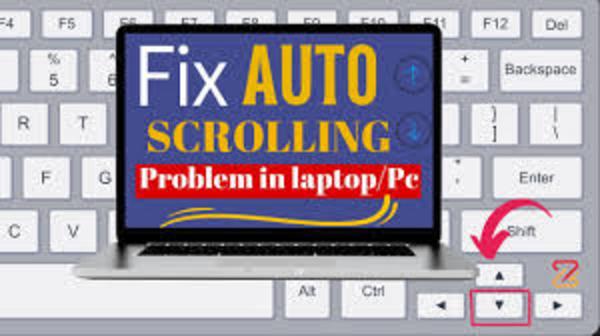
Mẹo phòng tránh lỗi máy tính tự cuộn trang trong tương lai
Khắc phục được lỗi máy tính tự cuộn trang đã là một thành công, nhưng ‘phòng bệnh hơn chữa bệnh’, đúng không nào? Để giảm thiểu khả năng tái diễn tình trạng phiền phức này, cũng như các vấn đề máy tính tự chạy chuột hay laptop tự cuộn trang khác, bạn có thể áp dụng một vài thói quen tốt trong quá trình sử dụng máy tính. Theo em, những mẹo nhỏ này rất hữu ích và dễ thực hiện:
-
Vệ sinh thiết bị ngoại vi định kỳ: Bụi bẩn, mảnh vụn thức ăn, và hơi ẩm là kẻ thù của chuột và bàn phím. Hãy tạo thói quen vệ sinh chúng thường xuyên, ít nhất là mỗi tháng một lần. Dùng khăn khô, mềm, tăm bông, hoặc bình xịt khí nén chuyên dụng. Đặc biệt chú ý đến con lăn chuột và các kẽ phím.
-
Giữ driver luôn được cập nhật: Nhà sản xuất thường xuyên phát hành các bản cập nhật driver để sửa lỗi, cải thiện hiệu suất và tăng tính tương thích. Hãy kiểm tra và cập nhật driver cho chuột, touchpad, card đồ họa và các thành phần quan trọng khác. Windows Update cũng thường kèm theo các bản cập nhật driver cần thiết.
-
Sử dụng phần mềm diệt virus và cập nhật thường xuyên: Một hệ thống được bảo vệ tốt sẽ ít có nguy cơ bị nhiễm malware gây ra các hành vi bất thường. Hãy đảm bảo phần mềm diệt virus của bạn luôn hoạt động và được cập nhật cơ sở dữ liệu virus mới nhất.
-
Cẩn thận khi cài đặt phần mềm mới: Chỉ tải và cài đặt phần mềm từ những nguồn đáng tin cậy. Trong quá trình cài đặt, hãy đọc kỹ các điều khoản và tùy chọn, tránh cài đặt kèm những phần mềm không mong muốn (bloatware) có thể gây xung đột.
-
Tránh làm rơi hoặc va đập mạnh các thiết bị: Chuột và bàn phím, dù bền bỉ, cũng có giới hạn chịu đựng. Va đập mạnh có thể làm hỏng các linh kiện bên trong, dẫn đến lỗi chuột tự cuộn hoặc kẹt phím.
-
Sử dụng tấm lót chuột (mousepad) chất lượng tốt: Một tấm lót chuột tốt không chỉ giúp chuột di chuyển mượt mà hơn mà còn bảo vệ chân đế chuột và mắt đọc quang học khỏi bị mài mòn và bụi bẩn.
-
Đối với laptop, hãy cẩn thận với touchpad: Tránh để nước hoặc chất lỏng đổ lên touchpad. Khi không sử dụng chuột rời, hãy làm quen với việc khóa touchpad nếu bạn thường xuyên vô tình chạm phải khi gõ. Nhiều người bạn của em cũng gặp trường hợp máy tính bị loạn cảm ứng cuộn trang chỉ vì touchpad quá nhạy hoặc bị tác động không mong muốn.
-
Sao lưu hệ thống định kỳ: Tạo điểm khôi phục hệ thống (System Restore Point) hoặc sao lưu toàn bộ hệ thống sẽ giúp bạn dễ dàng quay lại trạng thái ổn định nếu có sự cố xảy ra, không chỉ riêng lỗi tự cuộn trang.
Bằng cách duy trì những thói quen này, bạn không chỉ hạn chế được lỗi tự cuộn trang mà còn góp phần giữ cho chiếc máy tính của mình hoạt động bền bỉ và ổn định hơn. Chắc bạn cũng thấy những điều này không quá khó để thực hiện, phải không?
Kết luận và lời khuyên khi gặp sự cố máy tính tự cuộn trang
Hiện tượng máy tính tự cuộn trang thực sự là một trải nghiệm không mấy dễ chịu, làm gián đoạn công việc và gây ra sự bực bội không nhỏ. Tuy nhiên, như chúng ta đã cùng nhau tìm hiểu, hầu hết các nguyên nhân gây ra lỗi này, từ máy tính tự chạy chuột đến màn hình máy tính tự cuộn xuống, đều có thể được xác định và khắc phục bằng những phương pháp tương đối đơn giản.
Điều quan trọng là bạn cần kiên nhẫn và thử từng giải pháp một cách có hệ thống, bắt đầu từ những cách đơn giản nhất như kiểm tra phần cứng, vệ sinh thiết bị, cho đến các thao tác phức tạp hơn như cập nhật driver hay quét virus. Đôi khi, thủ phạm lại là một chi tiết rất nhỏ mà chúng ta không ngờ tới. Em từng mất cả tiếng đồng hồ loay hoay với đủ thứ cài đặt, cuối cùng phát hiện ra chỉ là một mẩu giấy nhỏ xíu kẹt dưới bánh xe chuột!
Nếu bạn đã thử tất cả các cách sửa lỗi máy tính tự cuộn trang được đề cập mà vẫn không giải quyết được vấn đề, đặc biệt nếu nghi ngờ có hư hỏng phần cứng nghiêm trọng (ví dụ, chuột hoặc touchpad hỏng hoàn toàn, lỗi trên bo mạch chủ), đừng ngần ngại tìm đến sự trợ giúp của các kỹ thuật viên chuyên nghiệp. Họ có đủ công cụ và kinh nghiệm để chẩn đoán chính xác và đưa ra giải pháp tối ưu cho chiếc laptop tự cuộn trang hay máy tính để bàn của bạn.
Hy vọng rằng với những thông tin và hướng dẫn chi tiết trong bài viết này, bạn đã có thể tự tin hơn trong việc xử lý sự cố lỗi chuột tự cuộn và nhanh chóng lấy lại trải nghiệm sử dụng máy tính mượt mà. Blog Công Nghệ luôn sẵn sàng đồng hành cùng bạn trên hành trình khám phá và làm chủ công nghệ.
Bạn đã thử những cách nào và cách nào đã giúp bạn khắc phục được lỗi? Hãy chia sẻ kinh nghiệm của bạn ở phần bình luận bên dưới nhé, em rất muốn biết ý kiến của mọi người!
